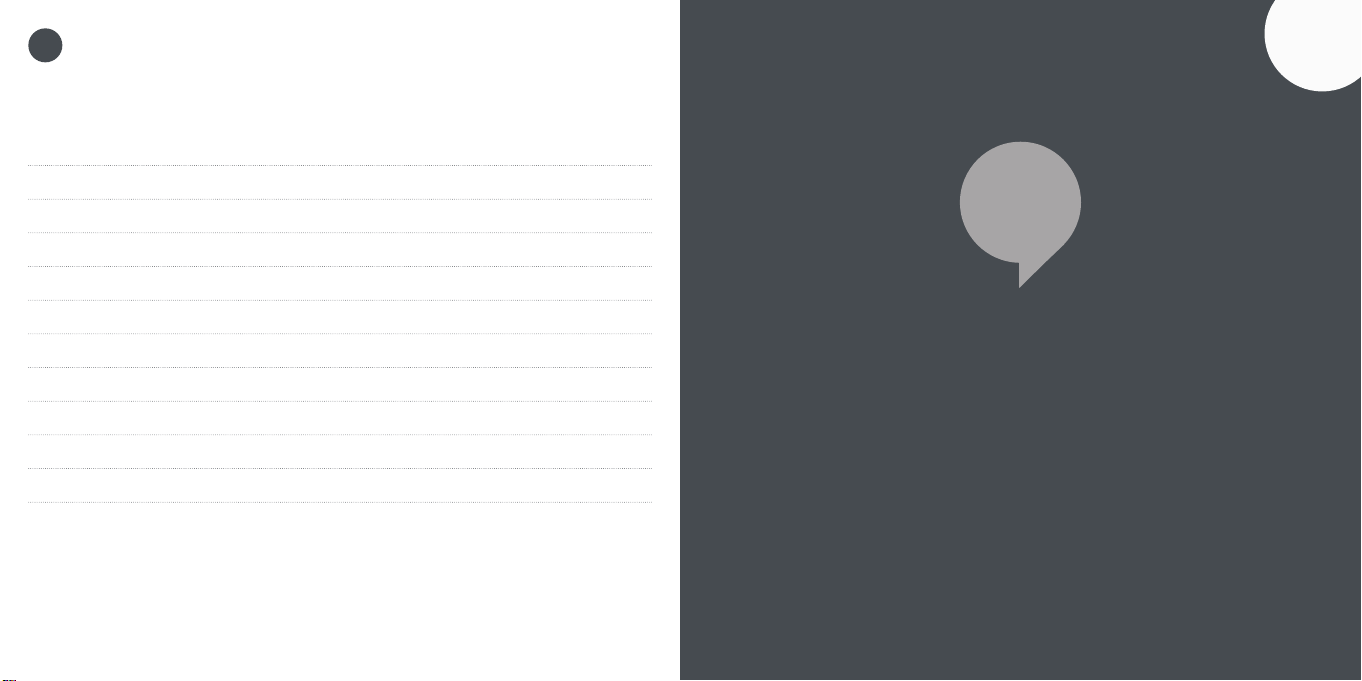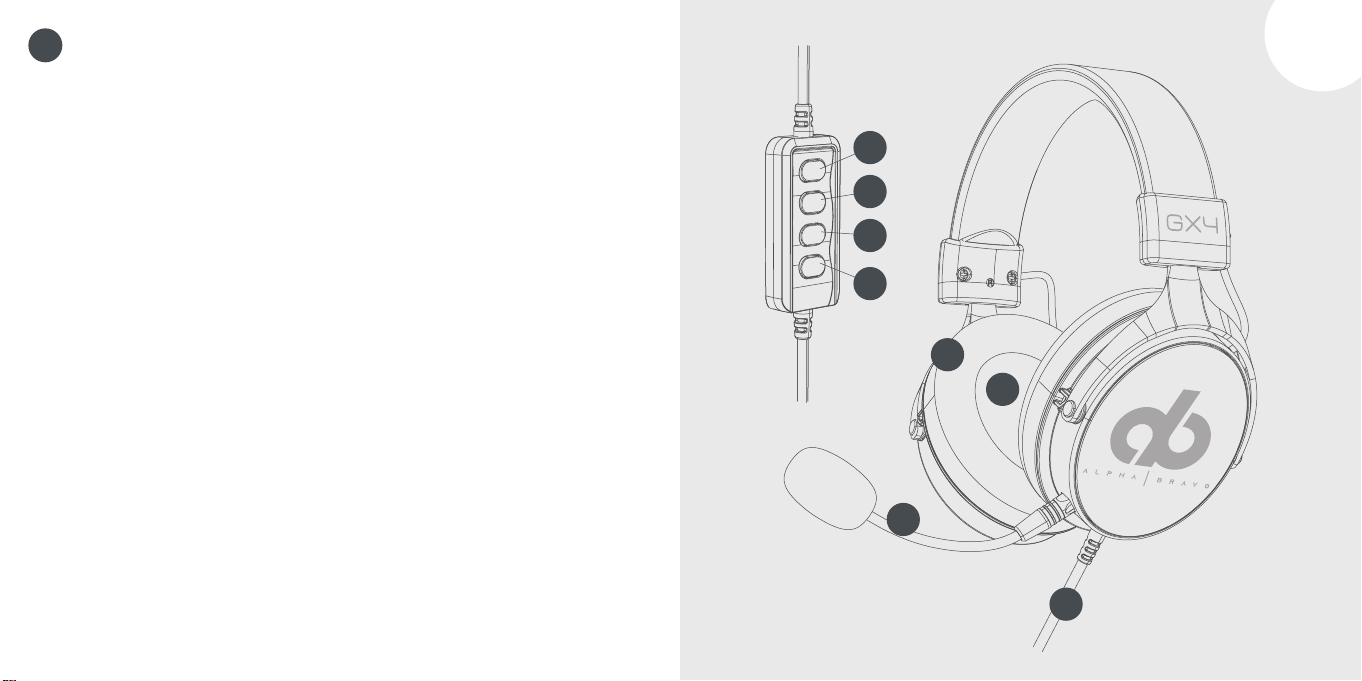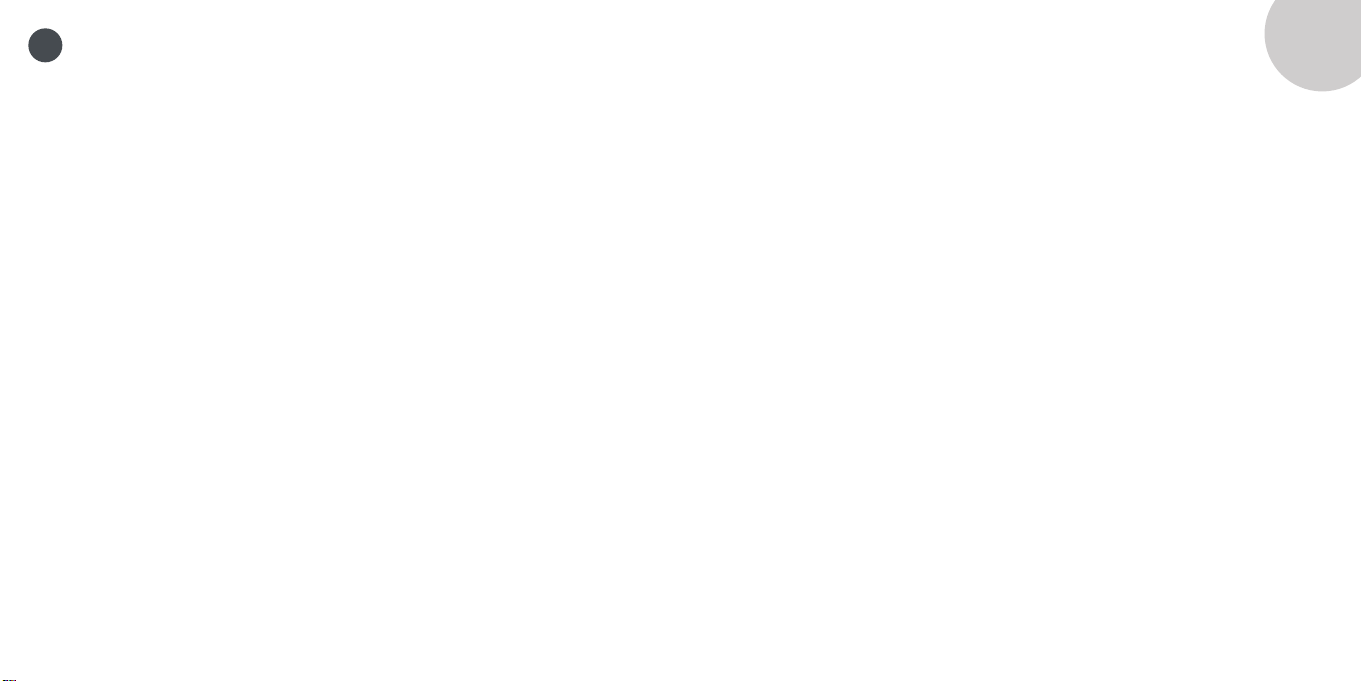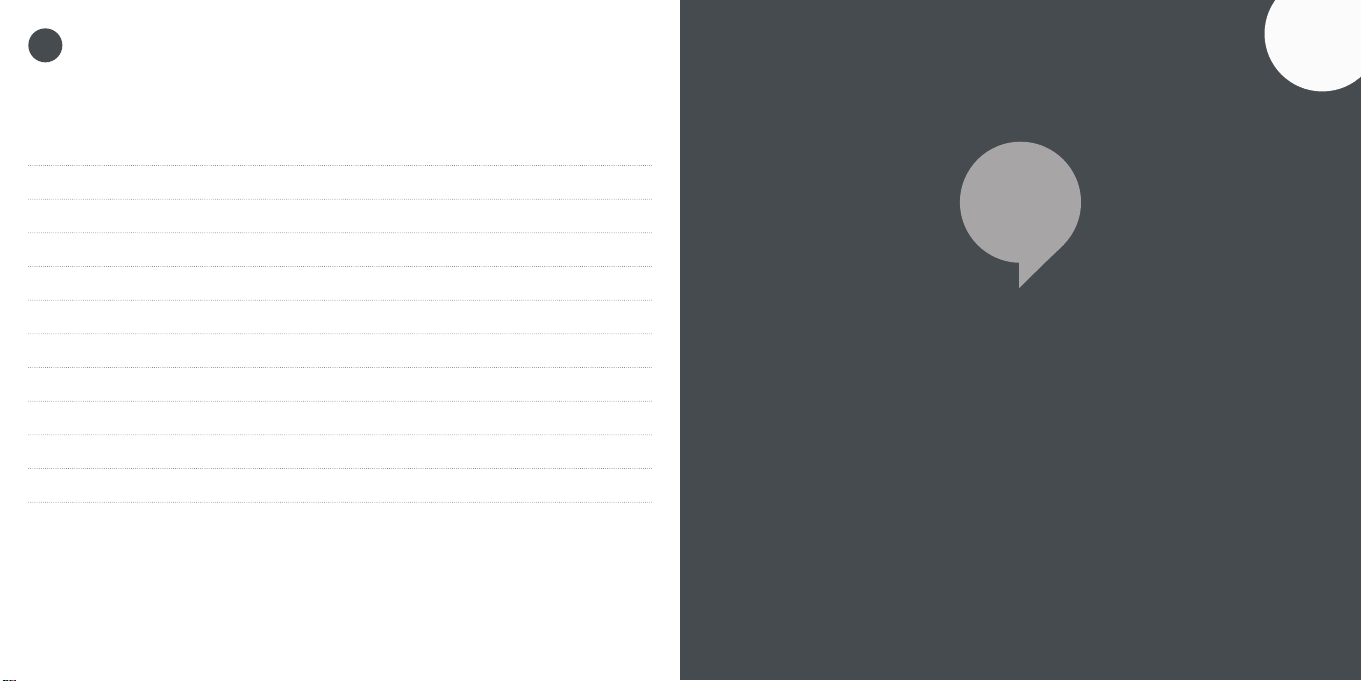16 17
FR
Préparation
- Assurez-vous que votre PC fonctionne sous Windows®7, Windows®® 8
ou Windows®10. Les systèmes 32 bits et 64 bits sont compatibles
- Supprimez tous les logiciels/pilotes de caméra existants
- Assurez-vousquevotrePCasufsammentdemémoirelibre
Télécharger
Le logiciel peut également être téléchargé à partir de notre site Web à l’adresse
https://veho-world.com/downloads
Téléchargezàlafoislespilotesdecasqueetleprogrammedeconguration
Installation du logiciel
1. Sélectionnez le dossier adapté au système d’exploitation de votre PC
(Win 7, 8 ou 10) et enregistrez-le sur le bureau
2. Exécutezlechier«Setup.exe»
3. Cliquezsur«Oui»pour permettre au logiciel UBU d’apporter des
modicationsàvotreappareil
4. Sélectionnez«Suivant»pour lancer le processus
5. Lisezetacceptezlecontratdelicence,puissélectionnez«Suivant»
pour continuer
6. Connectezvotrecasqueetsélectionnez«Installer»pour démarrer le
processus d’installation
7. Cliquezsur«Oui,redémarrezmonordinateur», puis sélectionnez
«Terminer»
8. Le logiciel UBU devrait maintenant apparaître sur votre bureau.
3Logiciels audio et pilotes